在日常使用手机的过程中,我们经常会遇到手机在休眠状态下无法连接网络的问题,这种情况往往让人感到困惑,尤其是当我们需要及时接收信息或进行网络操作时。为了解决这个问题,我们可以通过设置手机在关屏后不断网的方法来解决。接下来我们将介绍如何在安卓手机上设置关屏后不断网的方法,让您的手机在休眠状态下依然能够保持网络连接。
安卓手机休眠后无法连接网络的解决办法
具体步骤:
1.先点击打开手机上的设置。
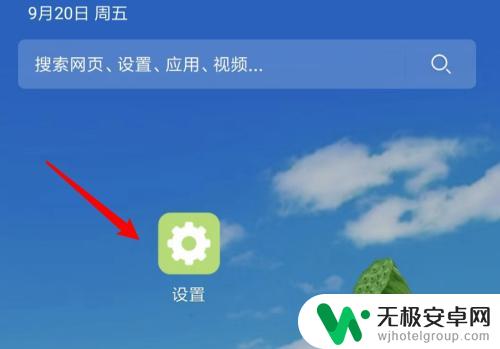 1相关内容未经许可获取自百度经验
1相关内容未经许可获取自百度经验2.点击设置里的「电量和性能」。

3.在电量和性能设置下,点击「省电优化」。

4.进入页面,点击右上角的设置。
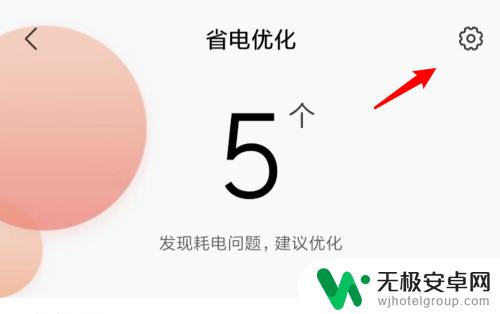
5.进入这个设置页面后,点击「锁屏断开数据」选项。
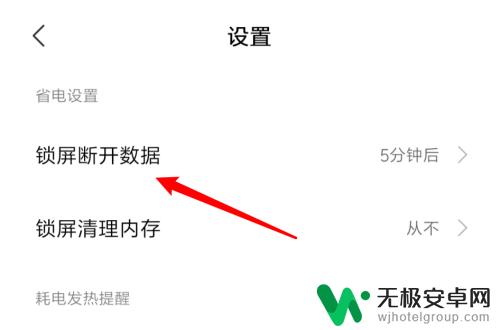
6.在弹出的选项窗口上,选择「从不」就可以了。
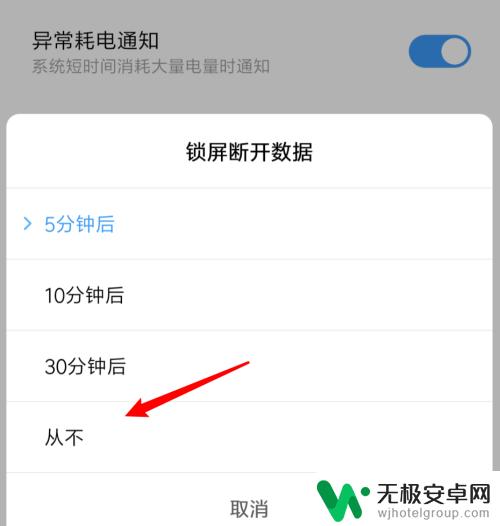
7.总结:
1. 点击设置。
2. 点击电量和性能。
3. 点击省电优化。
4. 点击设置。
5. 点击锁屏断开数据。
6. 选择从不。
以上就是怎么设置手机关屏就断网的全部内容,有需要的用户就可以根据小编的步骤进行操作了,希望能够对大家有所帮助。










